Raspberry Pi - Capteur ultrasonique - Écran LCD
Ce tutoriel vous explique comment utiliser un Raspberry Pi pour obtenir la distance à partir d'un capteur ultrasonique et l'afficher sur un écran LCD I2C.
Préparation du matériel
Ou vous pouvez acheter les kits suivants:
| 1 | × | Kit de Capteurs DIYables (30 capteurs/écrans) | |
| 1 | × | Kit de Capteurs DIYables (18 capteurs/écrans) |
À propos du capteur ultrasonique et de l'écran LCD
Si vous n'êtes pas familier avec le capteur ultrasonique et l'écran LCD (y compris le brochage, le fonctionnement et la programmation), les tutoriels suivants peuvent vous aider à apprendre :
Diagramme de câblage
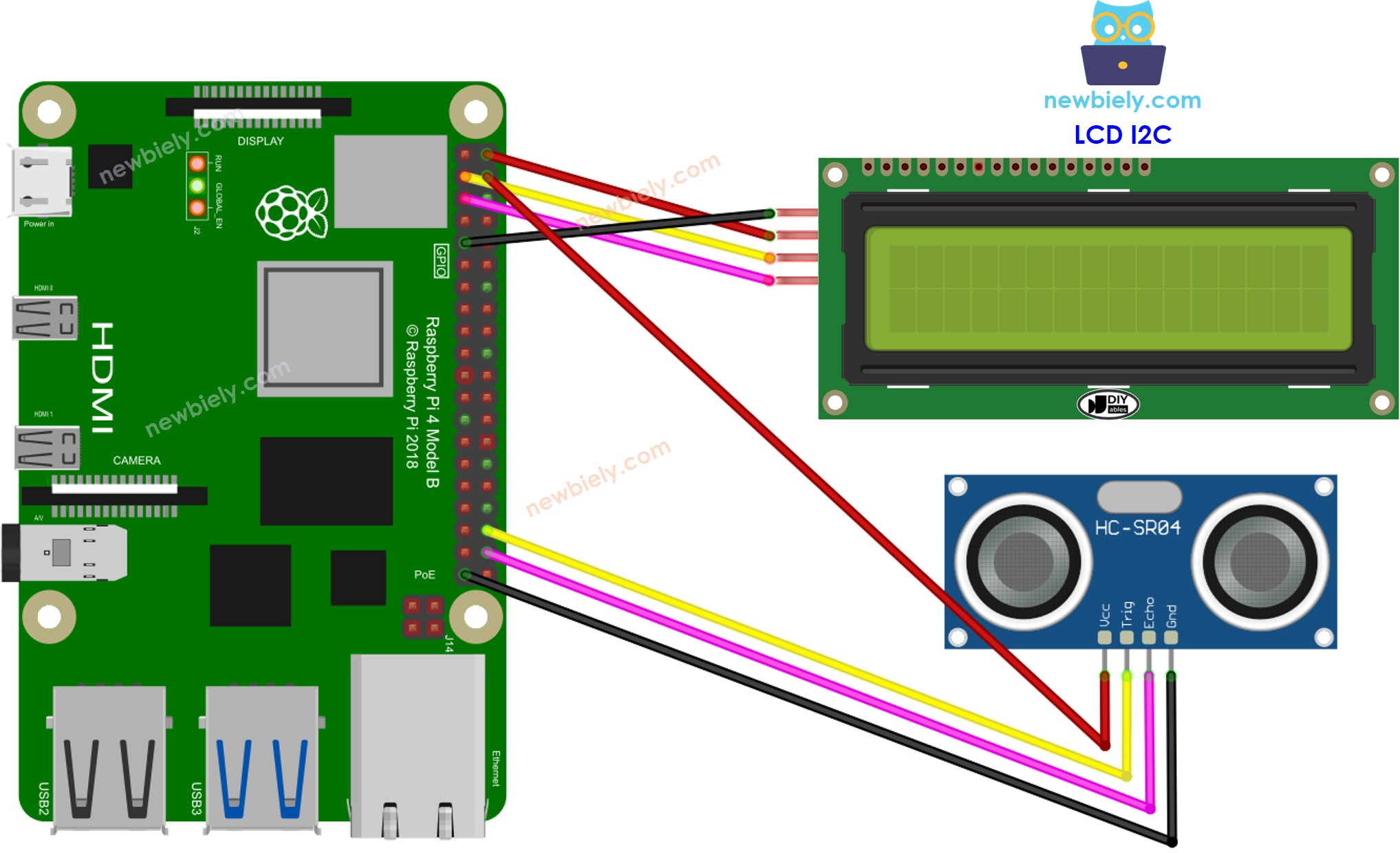
Cette image a été créée avec Fritzing. Cliquez pour agrandir l'image.
Pour simplifier et organiser votre montage de câblage, nous recommandons l'utilisation d'un shield à bornier à vis pour Raspberry Pi. Ce shield assure des connexions plus sûres et mieux gérées, comme illustré ci-dessous :

Code Raspberry Pi
Étapes rapides
- Assurez-vous d'avoir Raspbian ou tout autre système d'exploitation compatible Raspberry Pi installé sur votre Pi.
- Assurez-vous que votre Raspberry Pi est connecté au même réseau local que votre PC.
- Assurez-vous que votre Raspberry Pi est connecté à Internet si vous avez besoin d'installer des bibliothèques.
- Si c'est la première fois que vous utilisez Raspberry Pi, consultez Installation du logiciel - Raspberry Pi..
- Connectez votre PC au Raspberry Pi via SSH en utilisant le client SSH intégré sur Linux et macOS ou PuTTY sur Windows. Consultez comment connecter votre PC au Raspberry Pi via SSH.
- Assurez-vous que la bibliothèque RPi.GPIO est installée. Sinon, installez-la en utilisant la commande suivante :
- Avant d'utiliser l'écran LCD I2C avec un Raspberry Pi, nous devons activer l'interface I2C sur le Raspberry Pi. Voir Comment activer l'interface I2C sur Raspberry Pi
- Installez la bibliothèque LCD I2C en exécutant la commande suivante :
- Créez un fichier de script Python ultrasonic_lcd.py et ajoutez le code suivant :
- Enregistrez le fichier et exécutez le script Python en exécutant la commande suivante dans le terminal :
Le script s'exécute en boucle infinie jusqu'à ce que vous appuyiez sur Ctrl + C dans le terminal.
Explication du Code
Consultez l'explication ligne par ligne contenue dans les commentaires du code source !
※ Note:
- Si l'écran LCD n'affiche rien, consultez Dépannage sur LCD I2C.
- Le code fourni est à des fins éducatives. Le capteur ultrasonique est très sensible au bruit, donc si vous envisagez de l'utiliser dans une application réelle, vous devriez filtrer le bruit du capteur ultrasonique. Voir comment filtrer le bruit pour le capteur ultrasonique pour plus d'informations.
